Win10系统中安装的软件如何卸载
我们在使用电脑下载软件时,总会被下载一些无用的软件,今天就跟大家介绍一下Win10系统中安装的软件如何卸载的具体操作步骤。
1. 打开电脑,进入桌面,选择左下角的开始图标。
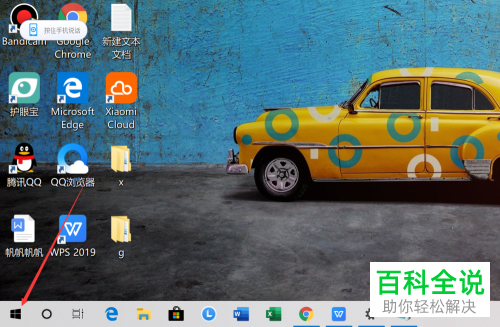
2. 打开开始菜单,选择齿轮图标,进入Windows 设置页面。
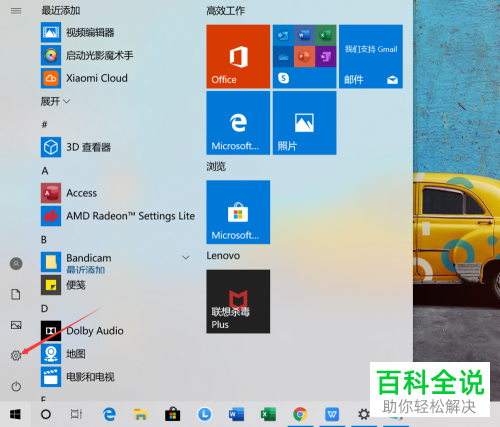
3. 选择应用选项,打开。

4. 如图,在右侧选择想要卸载的应用,点击,选择【卸载】。
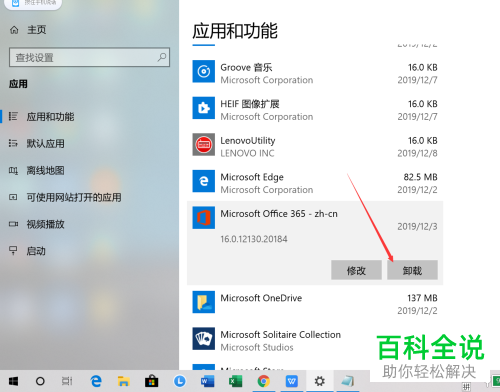
5. 在确认窗口继续选择【卸载】即可。


6.然后系统就会显示正在卸载,等待卸载完成,最后点击【关闭】即可。

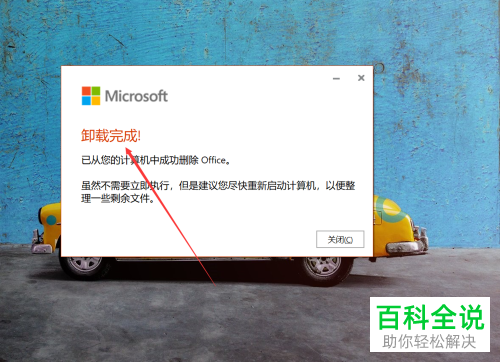 以上就是Win10系统中安装的软件如何卸载的具体操作步骤。
以上就是Win10系统中安装的软件如何卸载的具体操作步骤。
赞 (0)

